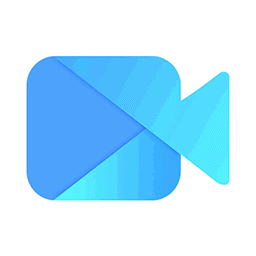
风云录屏大师
v2021.07.14 官方版- 软件大小:673 KB
- 软件语言:简体中文
- 更新时间:2023-04-07
- 软件类型:国产软件 / 媒体其它
- 运行环境:WinXP, Win7, Win8, Win10, WinAll
- 软件授权:免费软件
- 官方主页:http://www.fengyunaudio.com/record_screen.html
- 软件等级 :
- 介绍说明
- 下载地址
- 精品推荐
- 相关软件
- 网友评论
风云录屏大师提供电脑视频录制功能,通过这款软件就可以对电脑上的任意内容录制为视频,例如在开会的时候可以启动这款软件录制会议画面,在直播的时候可以通过这款软件录制视频内容,在玩游戏的时候可以通过软件录制精彩的操作技巧,软件支持全屏录制、区域录制、游戏模式录制、声音录制、摄像头录制,选择适合的功能就可以对电脑上显示的各种画面执行录制,让用户快速记录电脑桌面显示的一切内容,录制的文件保存为MP4或者flv,需要就可以下载使用!
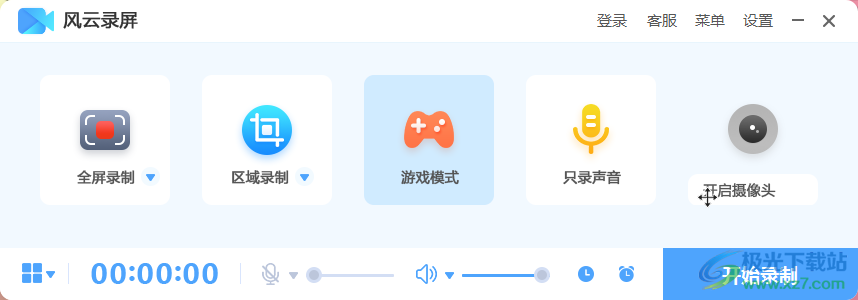
软件功能
1、支持一键全屏录制,简单操作,不遗漏任何内容;自由选择录制区域,随心设置录制大小;
2、高帧流程录制多种游戏,记录高超竞技操作;在线摄像录制,实时查看人物环境变化。
3、支持多显示器录制功能,如果您的电脑有多个显示器可以在软件切换对应的屏幕录制
4、支持预设的区域尺寸录制功能,可以选择1280x720 HD (720P)、854x480 SD(480P)、1024x768、640x480、480x360
5、提供简单的音频录制功能,自己说话的声音,系统的声音都可以在软件录制为MP3
6、支持涂鸦功能,在录制的时候也可以启动涂鸦功能,方便在屏幕上输入内容
7、支持聚光灯功能,在录制的过程启动聚光灯,让画面内容更加专注,查看重要视频内容
软件特色
1、支持快捷键设置:自定义录制区域(Alt+R)、开始/停止录制(F8)、暂停/恢复录制(Alt+ F2)
2、支持显示/隐藏涂鸦面板(F1)、截图(Alt + L)、打开/关闭聚光灯(Ctrl+Q)
3、可以设置当录制的大小到达1GB的时候分割录制,创建新的录制文件
4、如果你需要对画面操作,可以在录制的时候显示鼠标指正
5、软件界面很简单,选择录制模式就可以通过F8控制开始和结束录制
6、支持自动分割功能,可以选择录制三十分钟,一个小时的时候自动重新录制
使用方法
1、将风云录屏大师直接安装到电脑,点击立即安装

2、提示录制功能,可以点击全屏录制,可以点击区域录制,也可以在软件录制声音
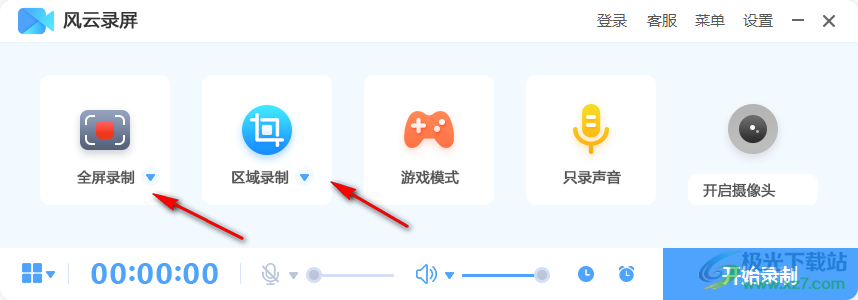
3、可以预先查看软件的快捷键,点击F8是开始录制和停止录制,其他的快捷键可以自己记住
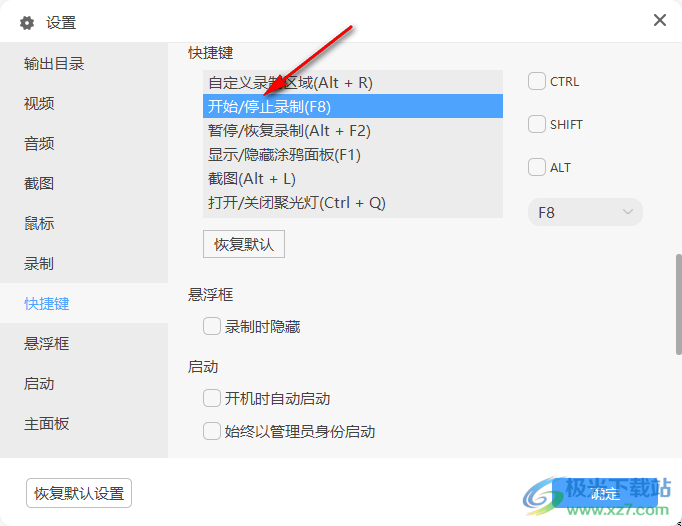
4、鼠标点击区域录制按钮就可以使用鼠标在屏幕上划取一个区域录制,按住鼠标左键就可以在屏幕上选择一个区域
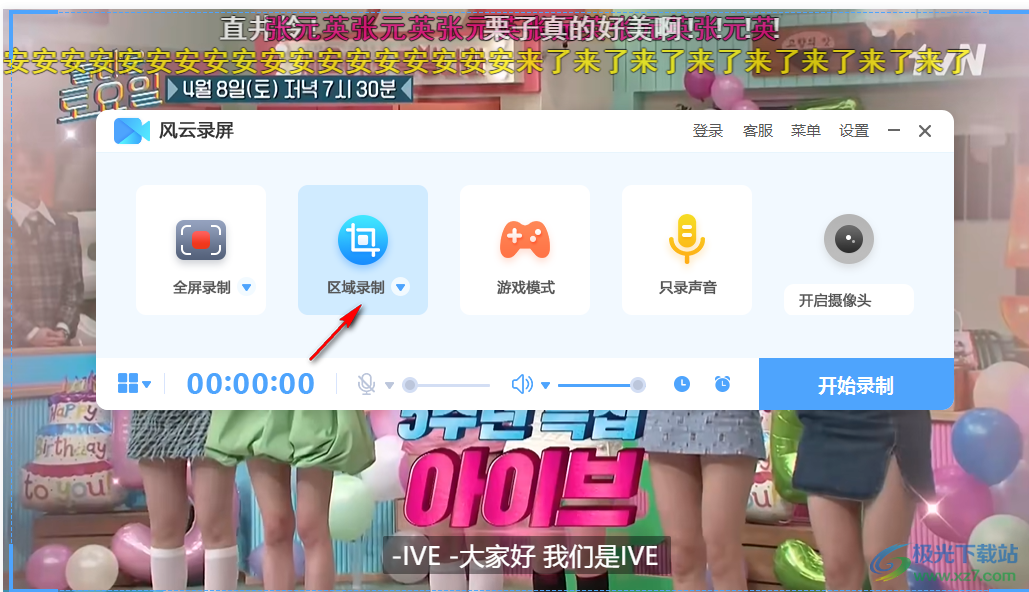
5、弹出提示:非VIP用户只能录制1分钟,开通VIP后不限制录制时长。
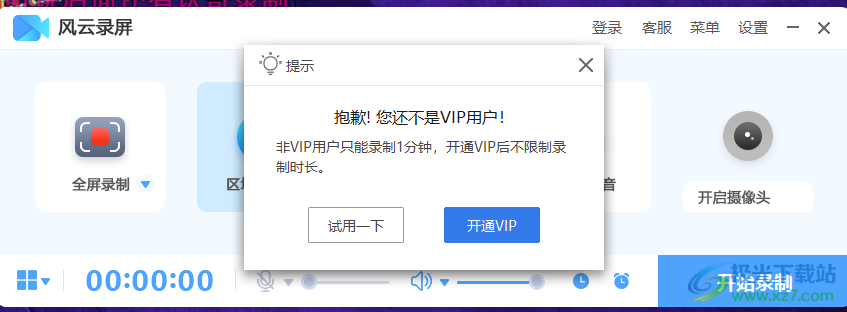
6、区域设置完毕点击F8就可以执行录制,录制的时间会在底部显示,可以随时暂停和停止

7、点击F8就可以停止录制,会在软件显示历史记录,可以查看视频文件
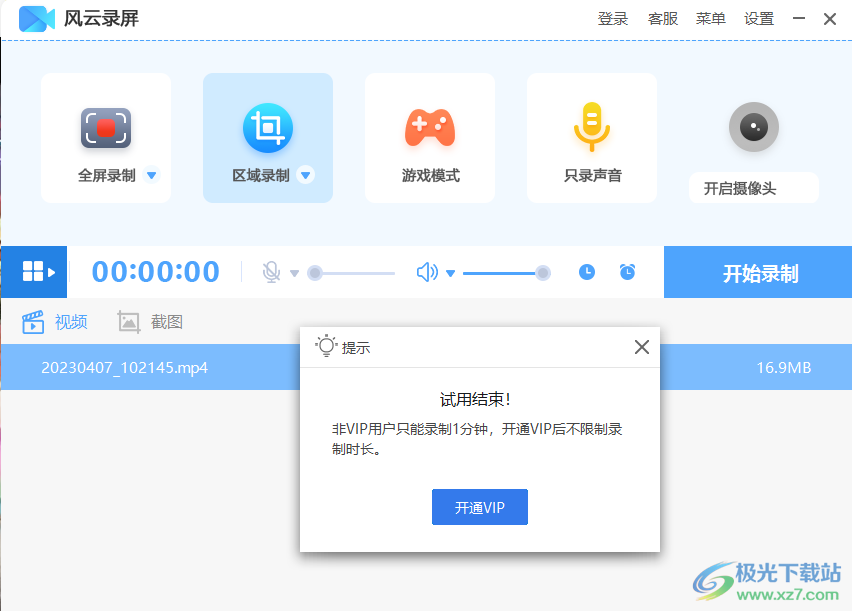
8、点击右键就可以打开视频文件夹,从而找到自己录制的视频,将其复制到其他地方使用
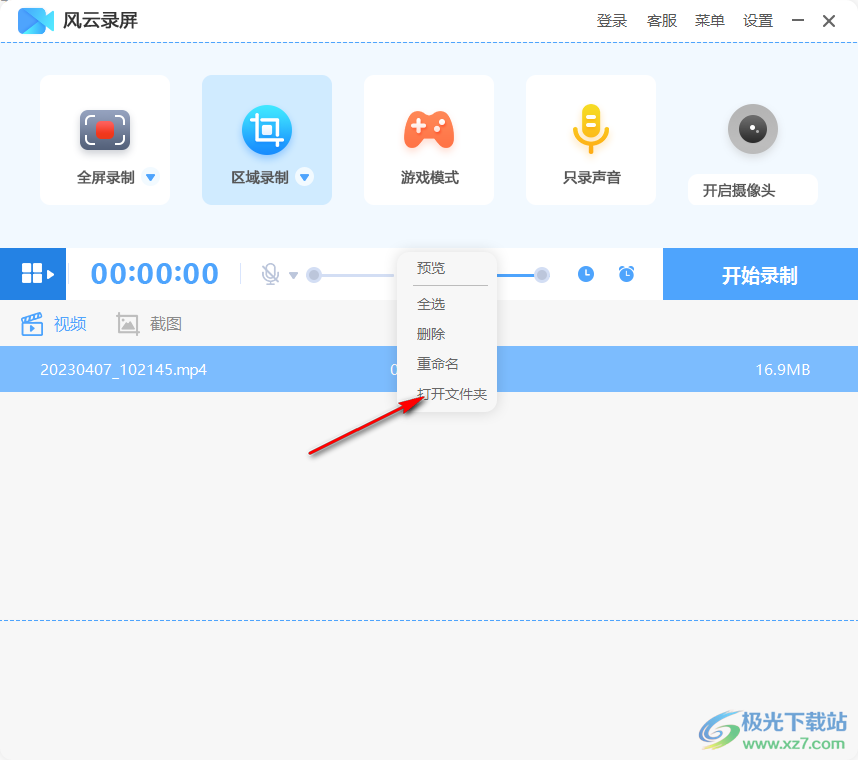
9、保存的地址是在D盘,您也可以在软件的设置界面切换新的文件夹保存录制内容
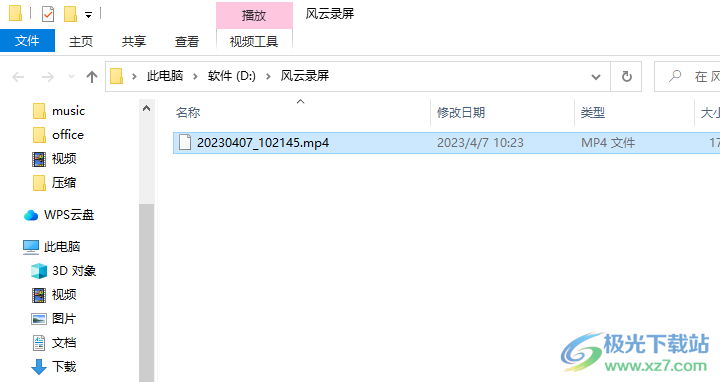
10、需要查看视频就可以点击左下角的按钮,从而查看录制的历史内容
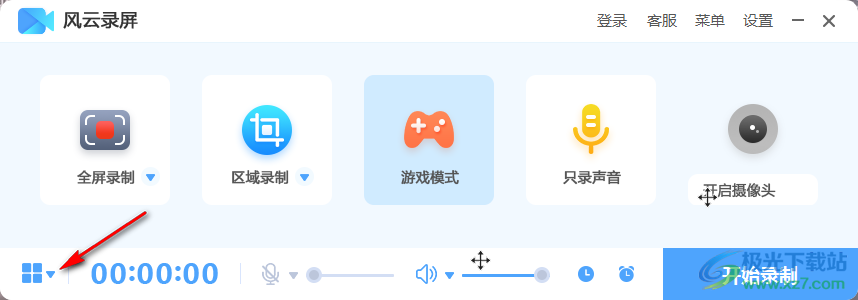
11、进入软件的设置界面,可以切换输出地址,可以设置输出格式,可以设置音频格式

12、可以设置截图格式,可以设置鼠标指针,可以设置录制方案:
自动分割录制文件
当录制时间达60分钟时
当录制文件达500MB时
开始录制之前显示倒计时
显示录制区域边框
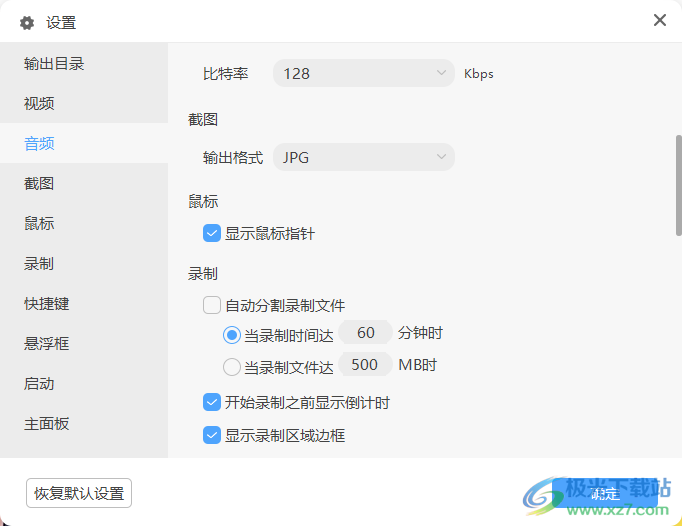
下载地址
- Pc版
风云录屏大师 v2021.07.14 官方版
相关软件
本类排名
本类推荐
装机必备
换一批
谷歌浏览器Google Chromev100.0.4896.75 64位官方最新版

WinRAR官方64位v5.80 正式官方版

腾讯电脑管家win10专版v13.5.20525.234 官方最新版

iTunes 32位for Windows 12.10.8.5 多语言官方版

腾讯应用宝pc版v5.8.2 最新版

360安全卫士电脑版v13.1.0.1151 官方正式版

百度网盘pc版v7.14.2.9 官方最新版

搜狗拼音输入法电脑版v11.0.0.4909 正式版

酷狗音乐播放器电脑版v9.2.29.24113 官方最新版

爱奇艺pps影音客户端v7.10.122.2375 官方最新版

微信2022最新电脑版v3.6.0.18 官方版

wps office 2016专业版V11.1.0.7875 pro版_附序列号
- 聊天
- 微信电脑版
- yy语音
- skype
- qq电脑版
- 视频
- 优酷视频
- 腾讯视频
- 芒果tv
- 爱奇艺
- 剪辑
- 会声会影
- adobe premiere
- 爱剪辑
- 剪映
- 音乐
- 酷我音乐
- 酷狗音乐
- 网易云音乐
- qq音乐
- 浏览器
- 360浏览器
- ie浏览器
- 火狐浏览器
- 谷歌浏览器
- 办公
- wps
- 企业微信
- 钉钉
- office
- 输入法
- 五笔输入法
- 搜狗输入法
- qq输入法
- 讯飞输入法
- 压缩
- winzip
- 7z解压软件
- winrar
- 360压缩
- 翻译
- 谷歌翻译
- 金山翻译
- 英译汉软件
- 百度翻译
- 杀毒
- 360杀毒
- 360安全卫士
- 火绒软件
- 腾讯电脑管家
- p图
- 美图秀秀
- photoshop
- 光影魔术手
- lightroom
- 编程
- vc6.0
- java开发工具
- python
- c语言软件
- 网盘
- 115网盘
- 天翼云盘
- 百度网盘
- 阿里云盘
- 下载
- 迅雷
- utorrent
- 电驴
- qq旋风
- 证券
- 华泰证券
- 方正证券
- 广发证券
- 西南证券
- 邮箱
- 阿里邮箱
- qq邮箱
- outlook
- icloud
- 驱动
- 驱动精灵
- 打印机驱动
- 驱动人生
- 网卡驱动























网友评论